Podで再生する曲を選ぶ
iPodで再生する曲を選ぶ(基本的な)方法
1 アーティスト名から選ぶ
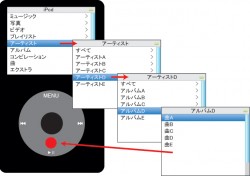 ※画像拡大
※画像拡大
アーティスト名からiPodに入っているアルバム名を指定して再生する方法です。
※アーティスト名を選択した後「すべて」を選択すると、iPodに入っている、そのアーティストの全ての曲が選択されます。
聴きたいアーティスト全てを聞くときか、アーティスト名は分かっているがアルバム名が分からない時に使うと便利です。
曲の一覧が表示された状態で最初に聞きたい曲に合わせて赤● の「再生」を押せば再生が開始されます。
2 アルバム名から探す。
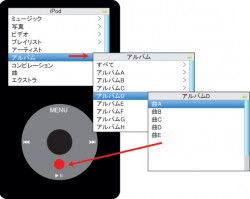 ※画像拡大
※画像拡大
曲の一覧が表示された状態で最初に聞きたい曲に合わせて赤丸 ● の「再生」を押せば再生が開始されます。
アーティスト名やアルバム名で曲を選んだ場合、(だいたいの場合は)同じアーティストの曲が再生されます。
また切り替える画面数が多いので、お気に入りの曲を【プレイリスト】にしておくことをお勧めします。
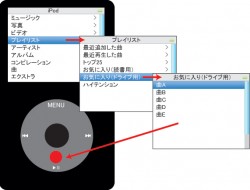 ※画像拡大
※画像拡大
曲の一覧が表示された状態で最初に聞きたい曲に合わせて赤● の「再生」を押せば再生が開始されます。
プレイリスト・スマートプレイリストについてはこちらを参照してください。
【プレイリスト】の作成はiTunesで行います。
iPodでの再生・早送り・巻戻しの説明へ。
1 アーティスト名から選ぶ
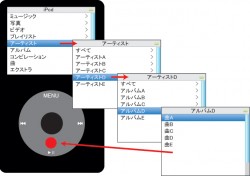 ※画像拡大
※画像拡大アーティスト名からiPodに入っているアルバム名を指定して再生する方法です。
※アーティスト名を選択した後「すべて」を選択すると、iPodに入っている、そのアーティストの全ての曲が選択されます。
聴きたいアーティスト全てを聞くときか、アーティスト名は分かっているがアルバム名が分からない時に使うと便利です。
曲の一覧が表示された状態で最初に聞きたい曲に合わせて赤● の「再生」を押せば再生が開始されます。
2 アルバム名から探す。
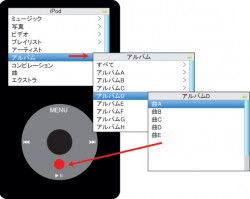 ※画像拡大
※画像拡大曲の一覧が表示された状態で最初に聞きたい曲に合わせて赤丸 ● の「再生」を押せば再生が開始されます。
アーティスト名やアルバム名で曲を選んだ場合、(だいたいの場合は)同じアーティストの曲が再生されます。
また切り替える画面数が多いので、お気に入りの曲を【プレイリスト】にしておくことをお勧めします。
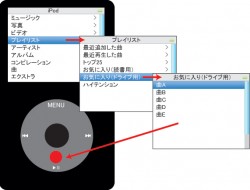 ※画像拡大
※画像拡大曲の一覧が表示された状態で最初に聞きたい曲に合わせて赤● の「再生」を押せば再生が開始されます。
プレイリスト・スマートプレイリストについてはこちらを参照してください。
【プレイリスト】の作成はiTunesで行います。
iPodでの再生・早送り・巻戻しの説明へ。
|
|
|||||